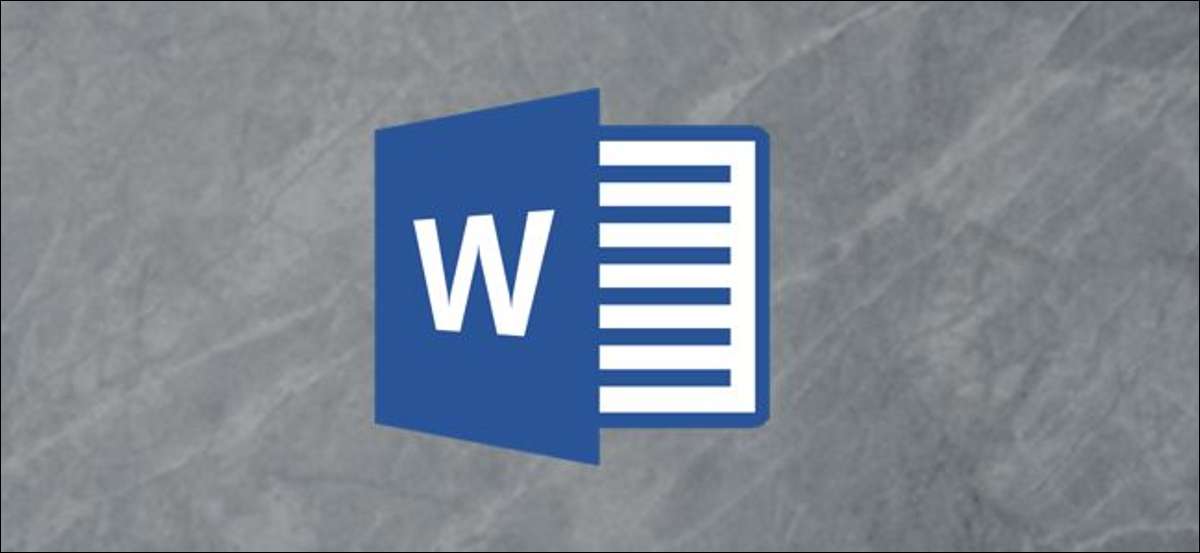
Microsoft Word helpottaa samaa tekstiä useisiin asiakirjoihin. Tämä on erityisen kätevää tekstiä, jolla on erityinen muotoilu, sellainen teksti, joka usein rikkoo sen liittämisessä uuteen asiakirjaan. Kun löydät itsesi muuttamalla samoja yksityiskohtia tusinan asiakirjoissa, kokeile tätä sen sijaan.
Avaa uusi Microsoft Word -asiakirja ja anna teksti, jonka aiot liittää useisiin muihin asiakirjoihin. Tällöin aiomme käyttää osoitetta ja liittää sen uuden asiakirjan alareunassa pitämällä muotoilun ehjänä.
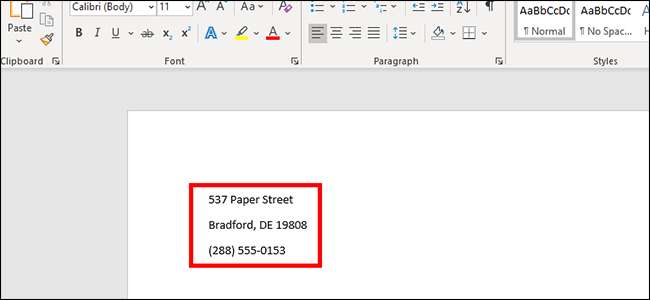
Tallenna tiedosto luodaksesi linkin. Voit tallentaa sen mihin tahansa paikkaan, mutta huomaa, että jos siirrät tekstiä sisältävän tiedoston, sinun on päivitettävä linkki. Voit tehdä sen hiiren kakkospainikkeella Word-asiakirjan kehossa ja napsauta "Päivitä linkki".
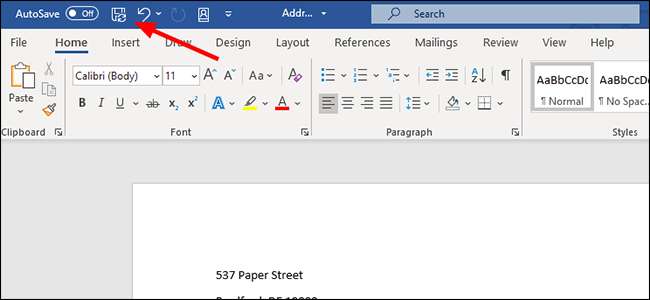
Korosta teksti, jonka haluat linkittää uuteen asiakirjaan ja kopioi se. Voit napsauttaa hiiren kakkospainikkeella ja valitse "Kopioi" tai käytä vain Ctrl + C näppäimistössä. Paina MAC: n sijaan komento + C.
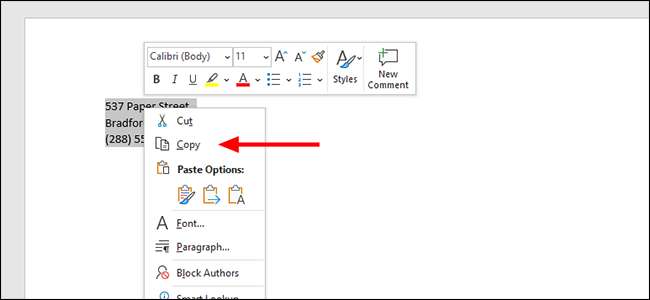
Aseta kohdistin uuteen asiakirjaan, jossa haluat linkitettyä tekstiä.
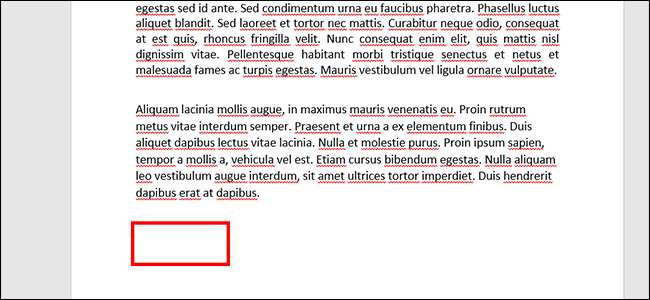
Klikkaa Home-välilehdeltä "Liitä" pudotusnuoli ja sitten "liitä erityinen".
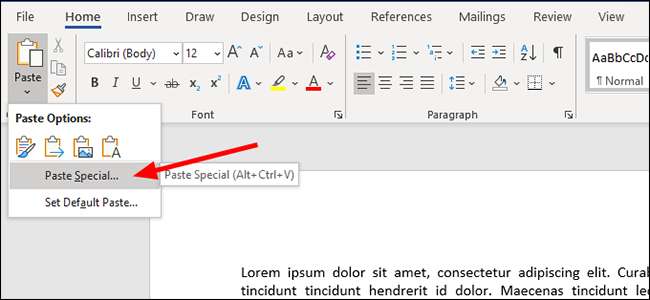
Valitse Pop-Up-valikosta "Liitä Link" ja valitse vaihtoehtojen muotoiltu teksti (RTF). Napsauta "OK" liittämällä linkitetty teksti.
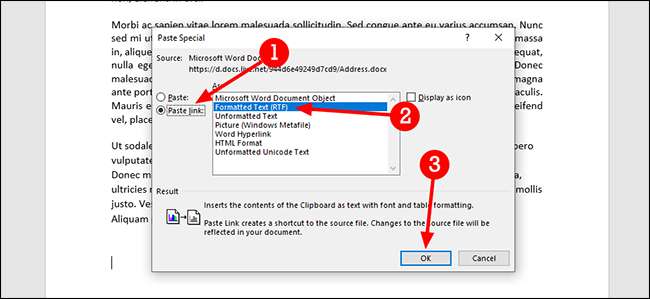
Nyt, jos haluat päivittää osoite tai lisätä uusi puhelinnumero, voit vaihtaa vain alkuperäisen asiakirjan linkitetyn tekstin. Kun olet tehnyt, se päivittää kaikki muut tiedostot automaattisesti.







